润乾报表V5.0 在weblogic服务器下的部署
2017-03-17 10:46
162 查看
第1章
配置数据库连接池
启动服务器
本机在程序中启动weblogic11服务,如图3.4.1.2_1:
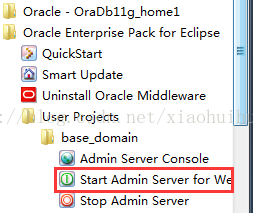
图3.4.1.2_1
然后在 浏览器的地址栏输入http://localhost:7001/console,则会进入配置界面,首先提示输入用户名和密码,然后进入配置界面,如图3.4.1.2_2:
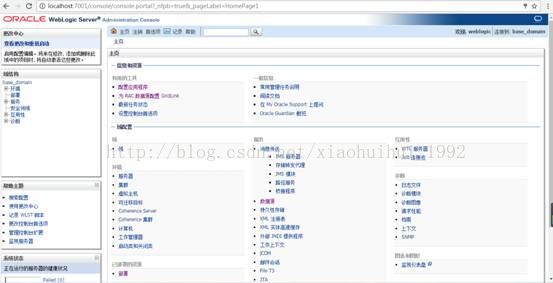
图3.4.1.2_2
配置连接池
点击左侧【 域结构】→【base domain】→【服务】→【数据源】 然后点击右侧【新建】→【般数据源】,如下图所示:3.4.1.3_1
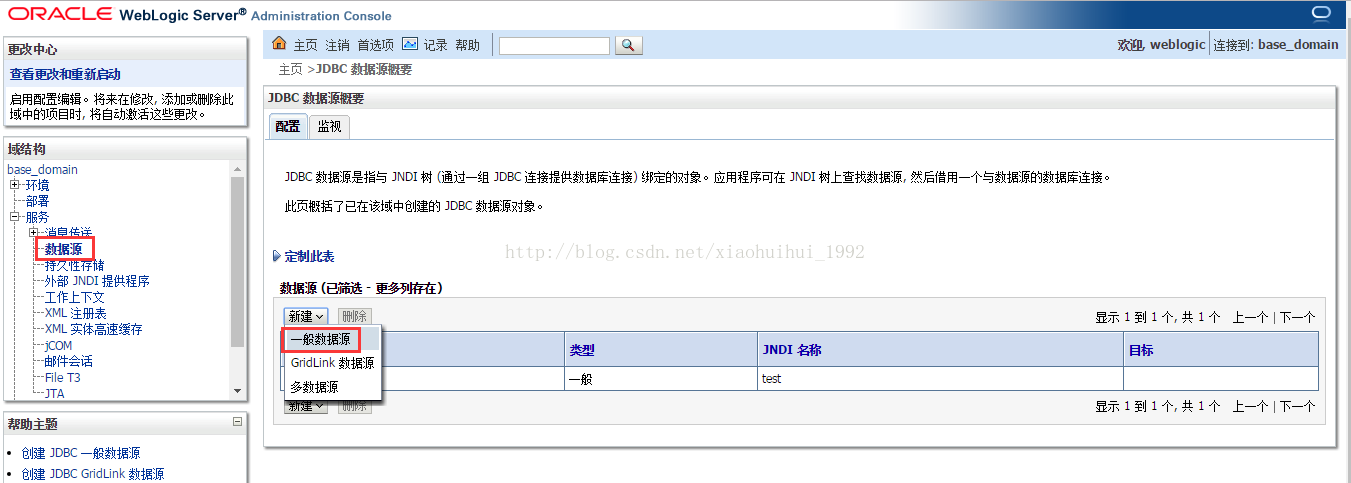
图3.4.1.3_1
填写JDBC数据源的【名称】、【jndi名称】,选择数据库类型,如选择【oracle】,下一步
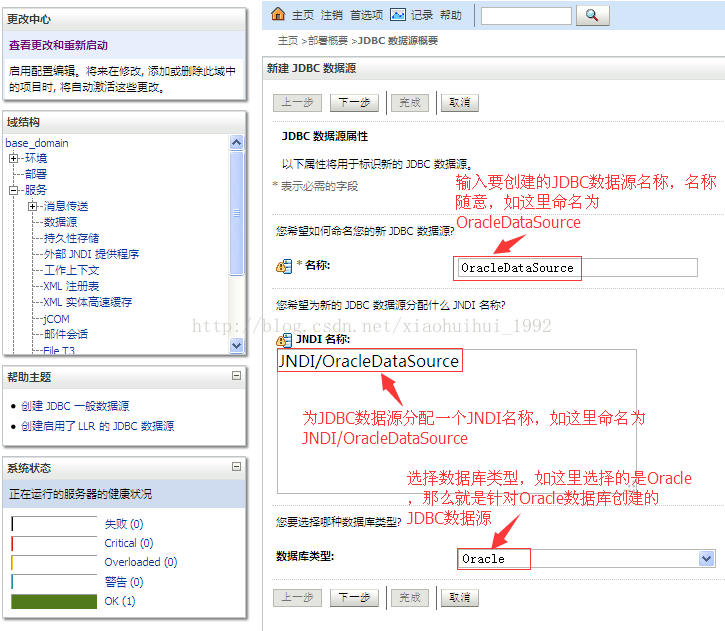
选择Oracle数据库的驱动程序,如下图所示:
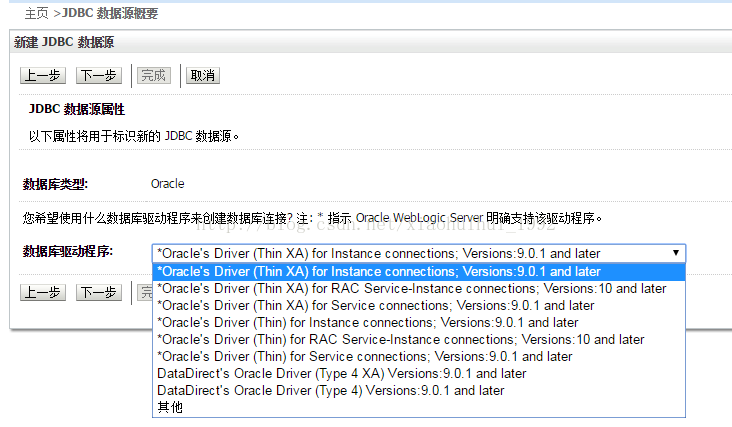
这里选择第一个,点击【下一步】按钮,进入下一个配置步骤:

这里使用默认配置即可 ,点击【下一步】按钮,进入下一个配置步骤:如下图所示:
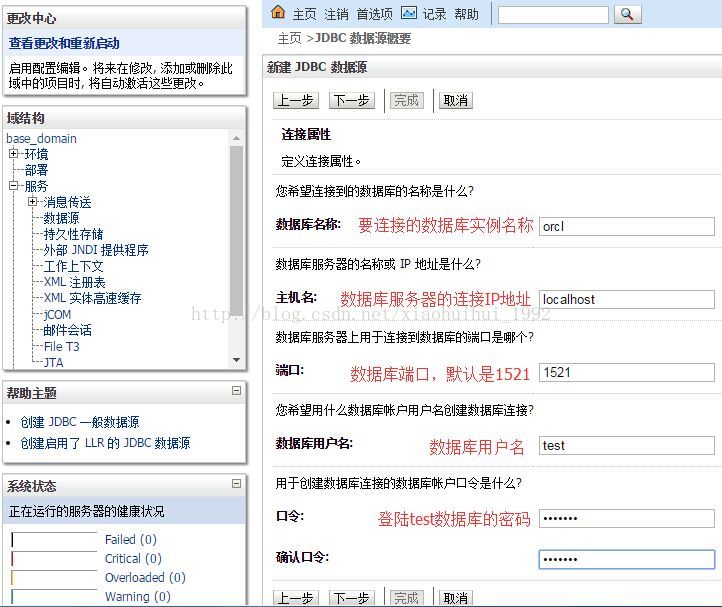
填写数据库的连接信息:要连接的数据库,数据库的IP地址,连接数据库时使用的端口号,登录数据库时使用的用户名和密码
点击【下一步】按钮,进入下一个配置步骤:如下图所示:
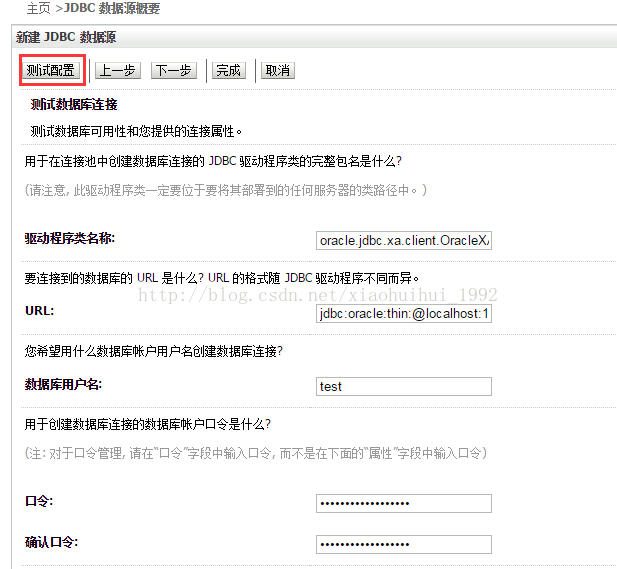
连接测试结果如下:
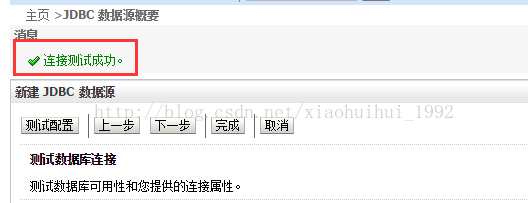
点击【下一步】按钮,进入下一个配置步骤:如下图所示:
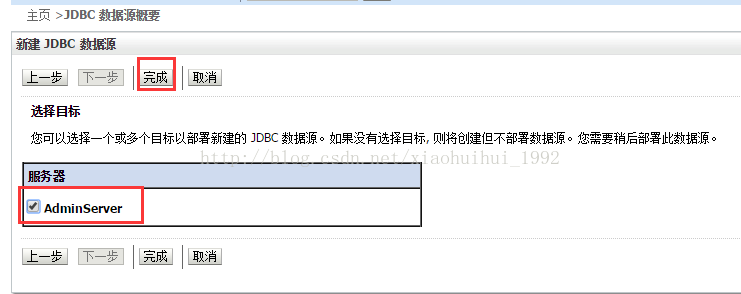
点击【完成】,这样WebLogic就会创建一个新的JDBC数据源,如下图所示:
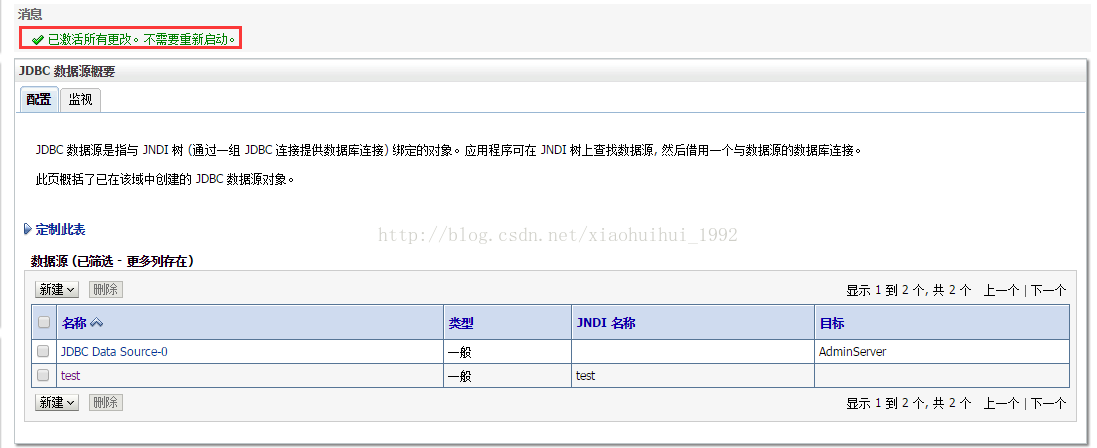
到此,在WebLogic新建针对Oracle数据库的JNDI数据源就算是全部完成了。数据源创建之后,我们就可以在应用程序中使用数据源了。
第2章
发布应用
部署前的修改操作:
1.raqsoftconfig.xml中开启jndi数据源:
<JNDIList>
<JNDI name="test">
<property name="type" value="1"/>
<property name="batchSize" value="1000"/>
<property name="lookup" value="test"/>
</JNDI>
</JNDIList>
2.授权以及其他地方修改
1.打开管理控制台,输入管理账户用户名及密码通过安全认证。
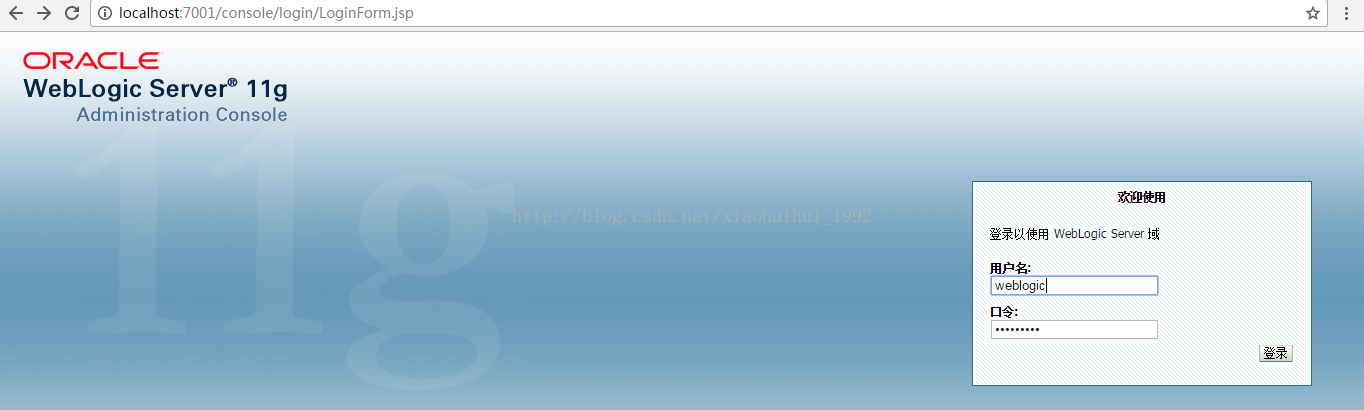
2. 选择部署
可在左侧 域结构 树下选择 部署
也可在 主页 下方选择 部署
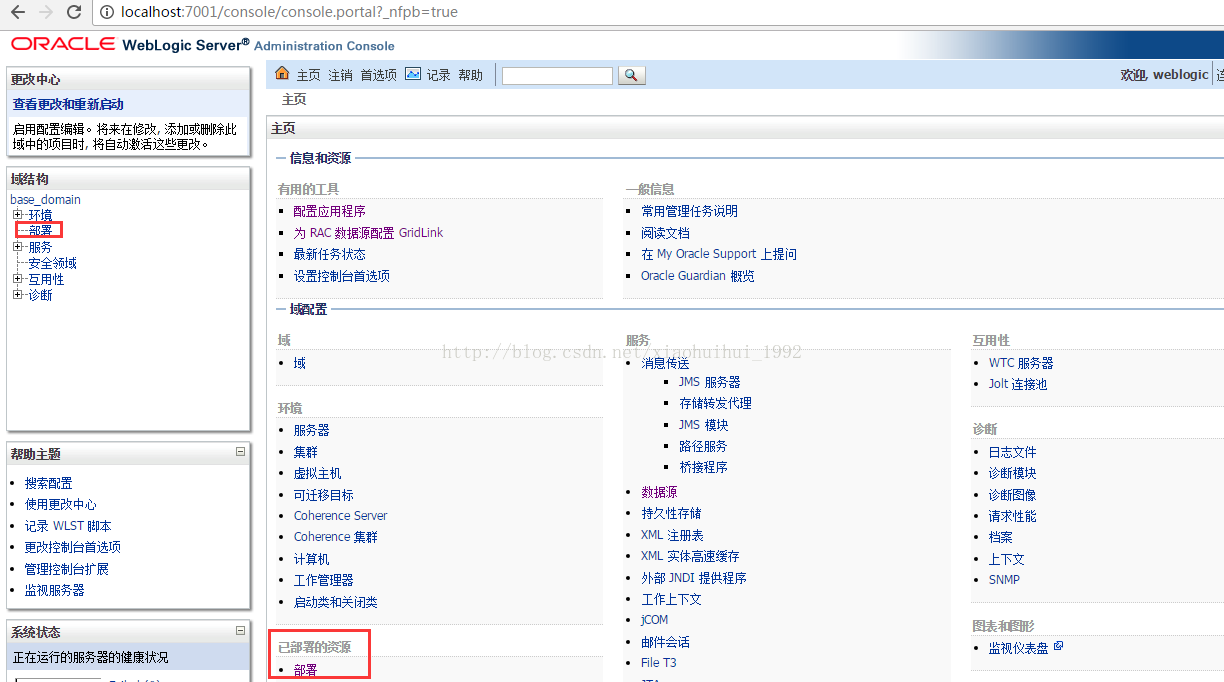
3.点击部署后进入 部署概要 画面 ,点击 部署概要 画面的 安装
按钮
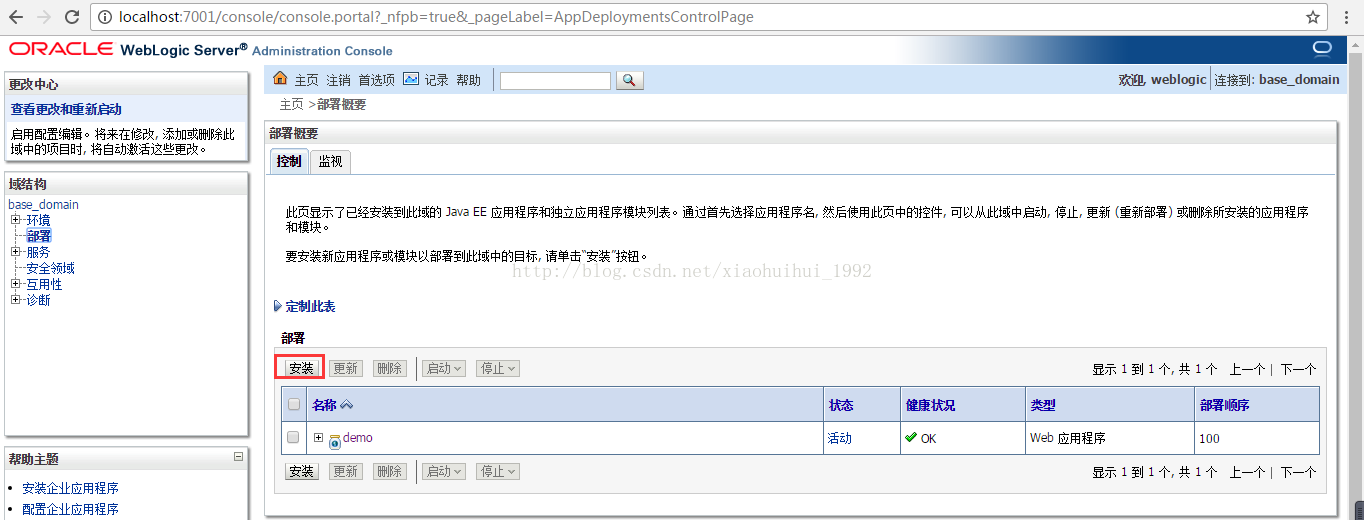
4.在 安装应用程序辅助 画面
1)确保web应用war包/应用文件已经放置于 指定路径 下
2)选择要部署的war包/应用文件
3)点击下一步按钮
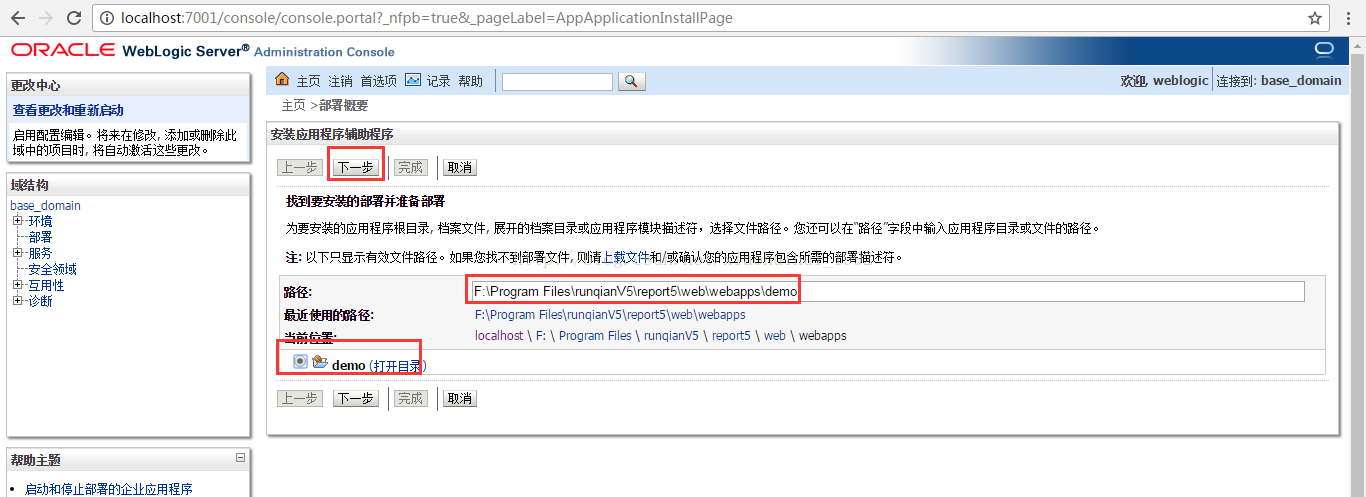
5.如果存在同名项目,会出现提示信息,提示您在接下来的安装部署画面中,另起一个项目名称来区分。
1)选择定位式样 : 将此部署安装为应用程序
2)点击 下一步 按钮
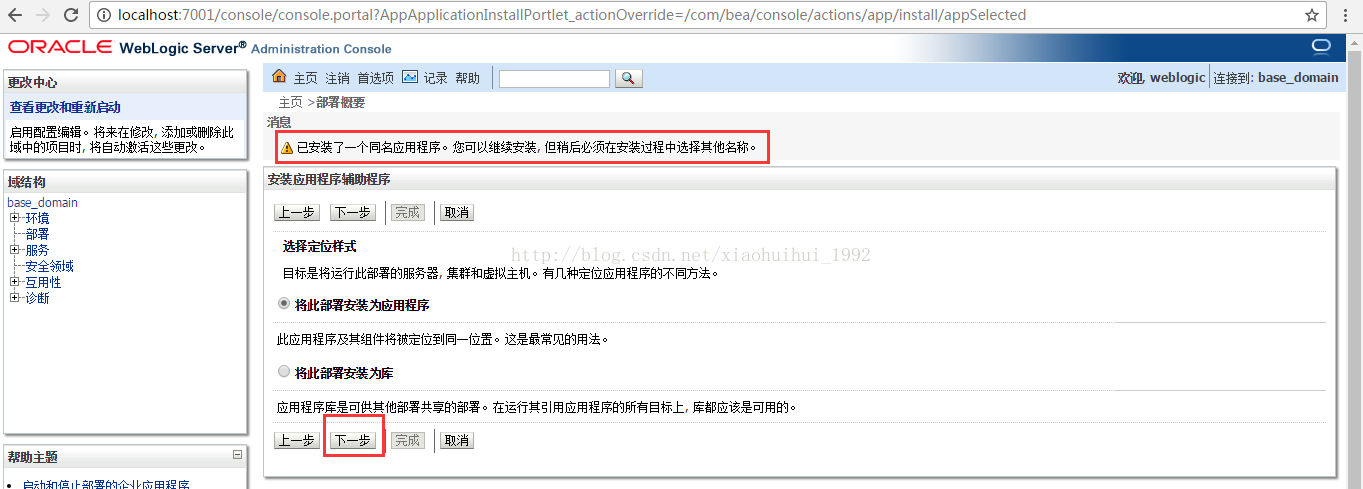
6. 在一般信息画面
1)如果有重名项目,需要在这里更改项目名称以区分项目。
2)此画面 可以对 安全 及 源可访问性 进行修改
3)点击 下一步 按钮
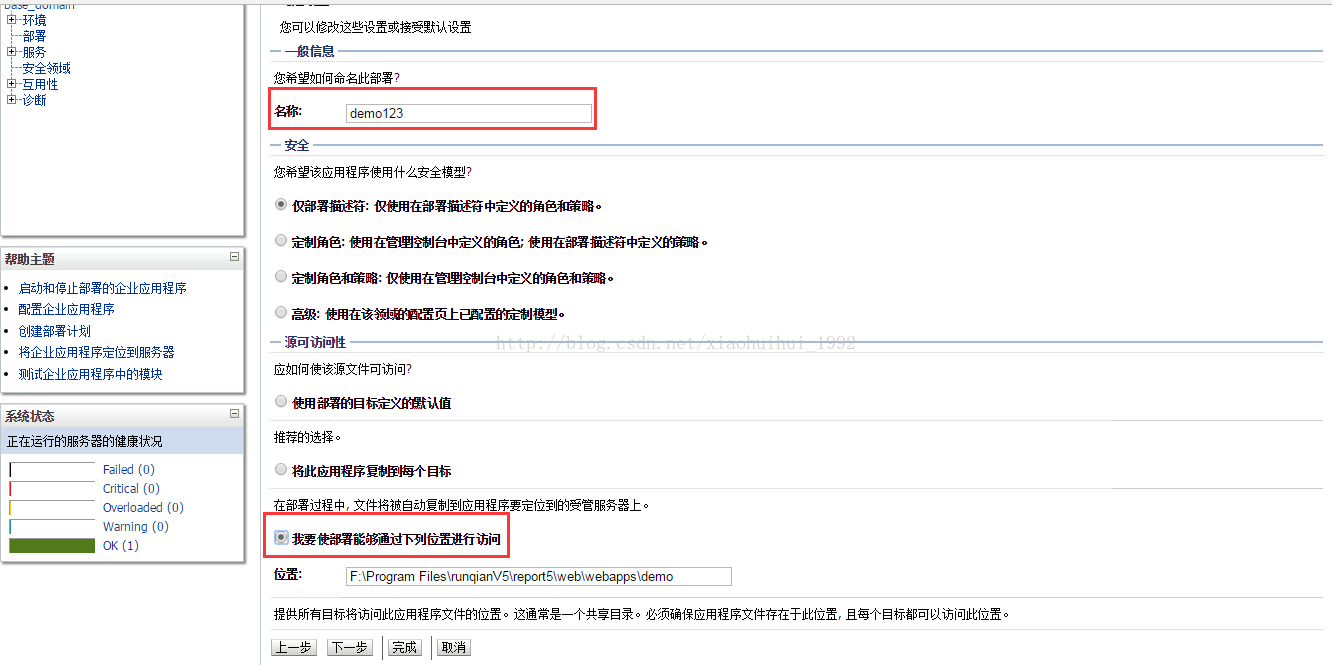
7.查看部署项目
4000
信息,核对后点击完成按钮,完成部署。
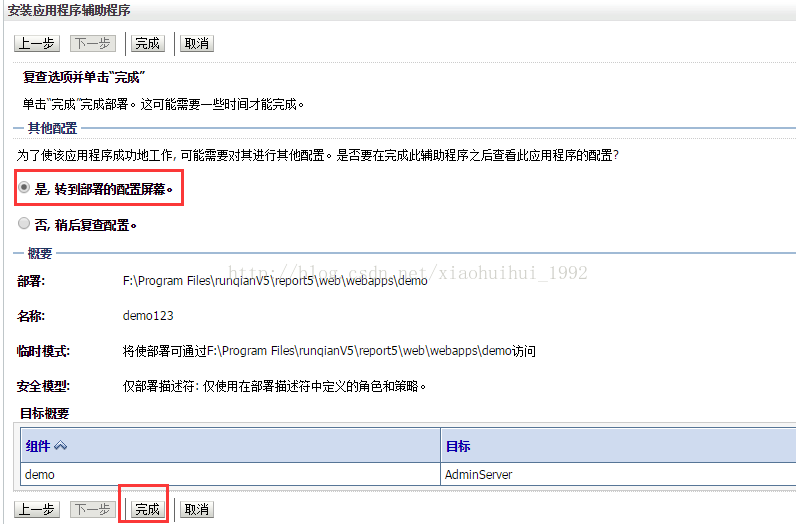
8. 我们可以在 部署概要画面中 看到 web应用处于活动状态。
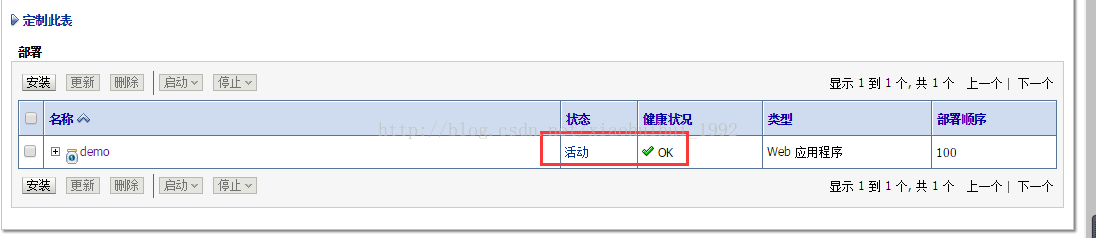
9. 检验项目是否成功,在IE浏览器输入,URL 服务器端口号 上下文根,来访问项目。

配置数据库连接池
启动服务器
本机在程序中启动weblogic11服务,如图3.4.1.2_1:
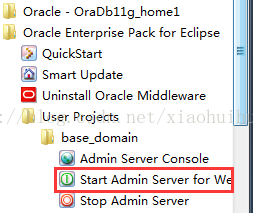
图3.4.1.2_1
然后在 浏览器的地址栏输入http://localhost:7001/console,则会进入配置界面,首先提示输入用户名和密码,然后进入配置界面,如图3.4.1.2_2:
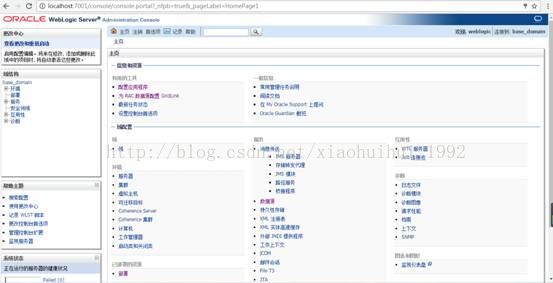
图3.4.1.2_2
配置连接池
点击左侧【 域结构】→【base domain】→【服务】→【数据源】 然后点击右侧【新建】→【般数据源】,如下图所示:3.4.1.3_1
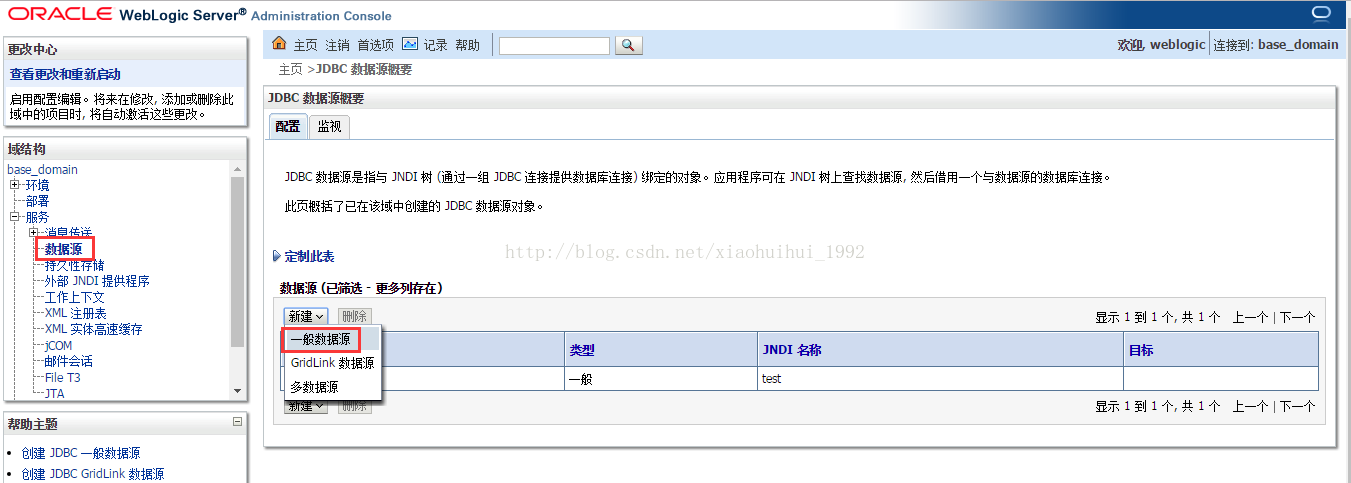
图3.4.1.3_1
填写JDBC数据源的【名称】、【jndi名称】,选择数据库类型,如选择【oracle】,下一步
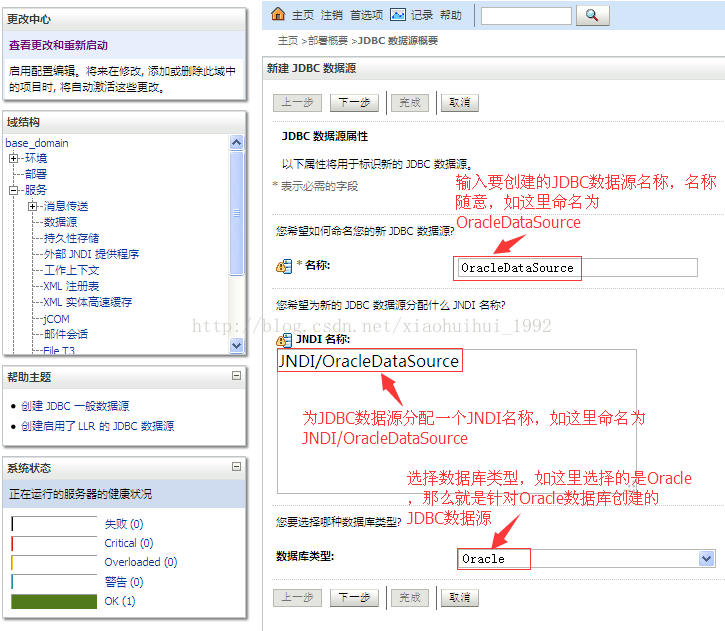
选择Oracle数据库的驱动程序,如下图所示:
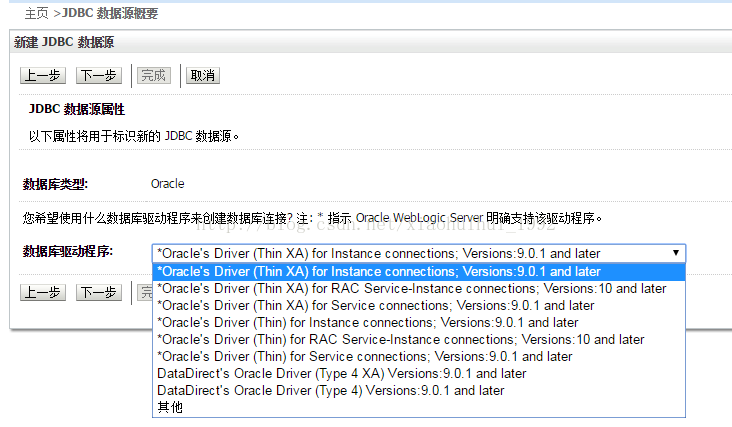
这里选择第一个,点击【下一步】按钮,进入下一个配置步骤:

这里使用默认配置即可 ,点击【下一步】按钮,进入下一个配置步骤:如下图所示:
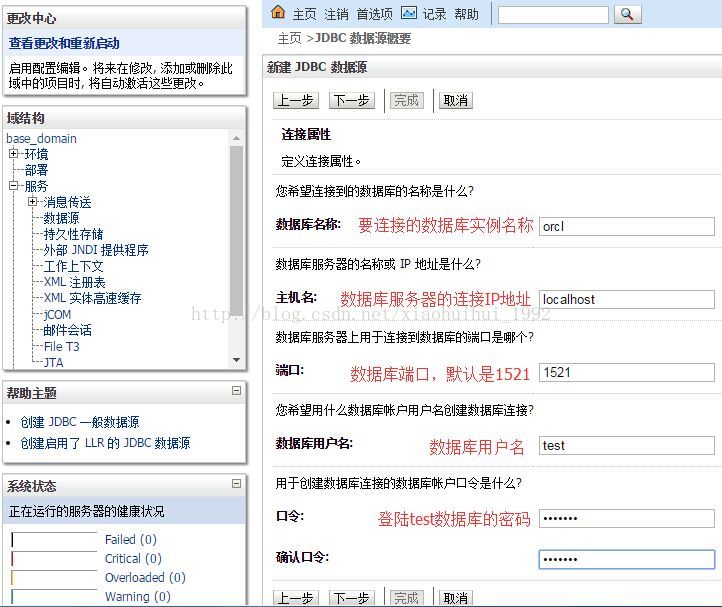
填写数据库的连接信息:要连接的数据库,数据库的IP地址,连接数据库时使用的端口号,登录数据库时使用的用户名和密码
点击【下一步】按钮,进入下一个配置步骤:如下图所示:
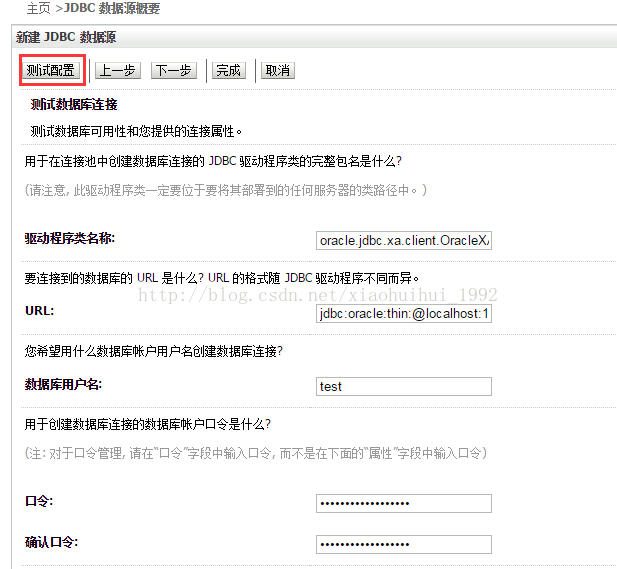
连接测试结果如下:
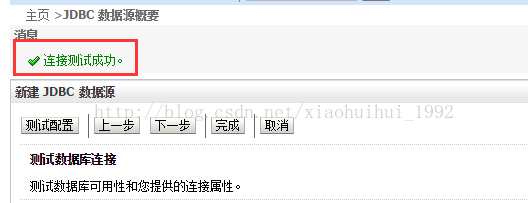
点击【下一步】按钮,进入下一个配置步骤:如下图所示:
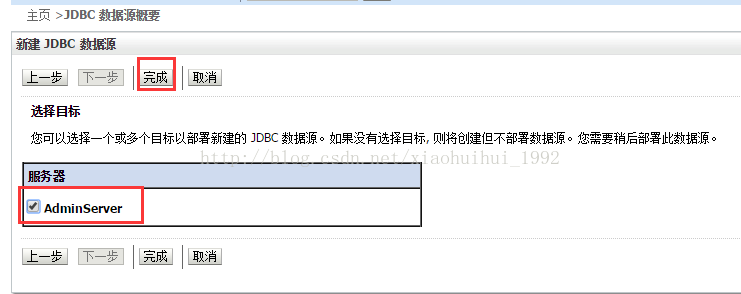
点击【完成】,这样WebLogic就会创建一个新的JDBC数据源,如下图所示:
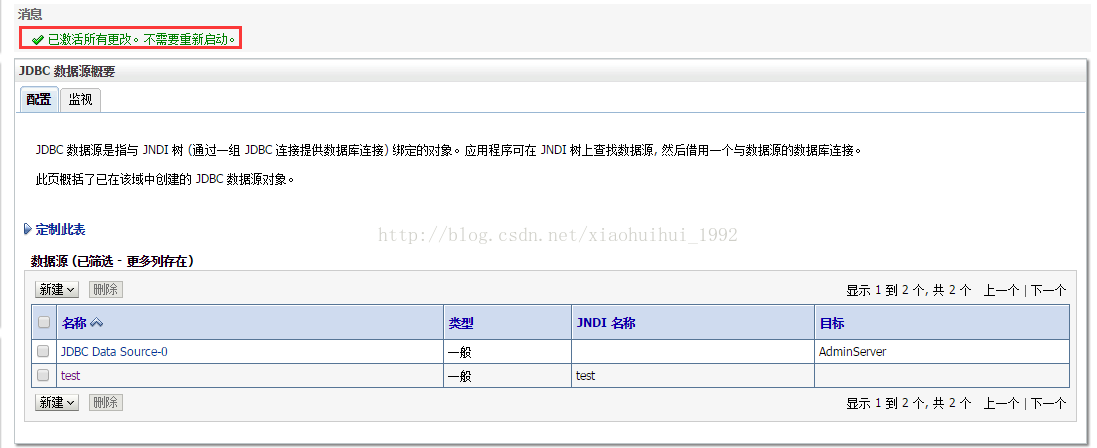
到此,在WebLogic新建针对Oracle数据库的JNDI数据源就算是全部完成了。数据源创建之后,我们就可以在应用程序中使用数据源了。
第2章
发布应用
部署前的修改操作:
1.raqsoftconfig.xml中开启jndi数据源:
<JNDIList>
<JNDI name="test">
<property name="type" value="1"/>
<property name="batchSize" value="1000"/>
<property name="lookup" value="test"/>
</JNDI>
</JNDIList>
2.授权以及其他地方修改
1.打开管理控制台,输入管理账户用户名及密码通过安全认证。
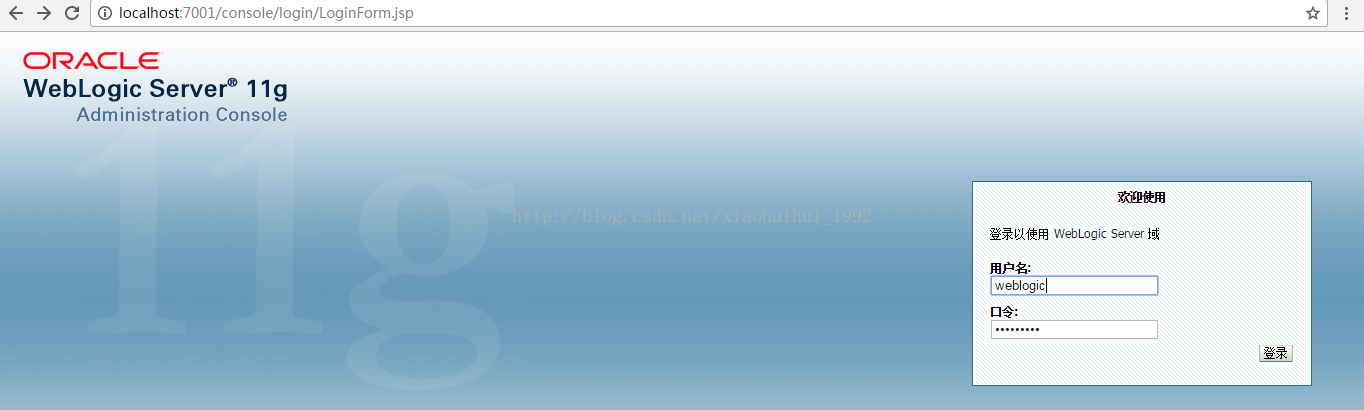
2. 选择部署
可在左侧 域结构 树下选择 部署
也可在 主页 下方选择 部署
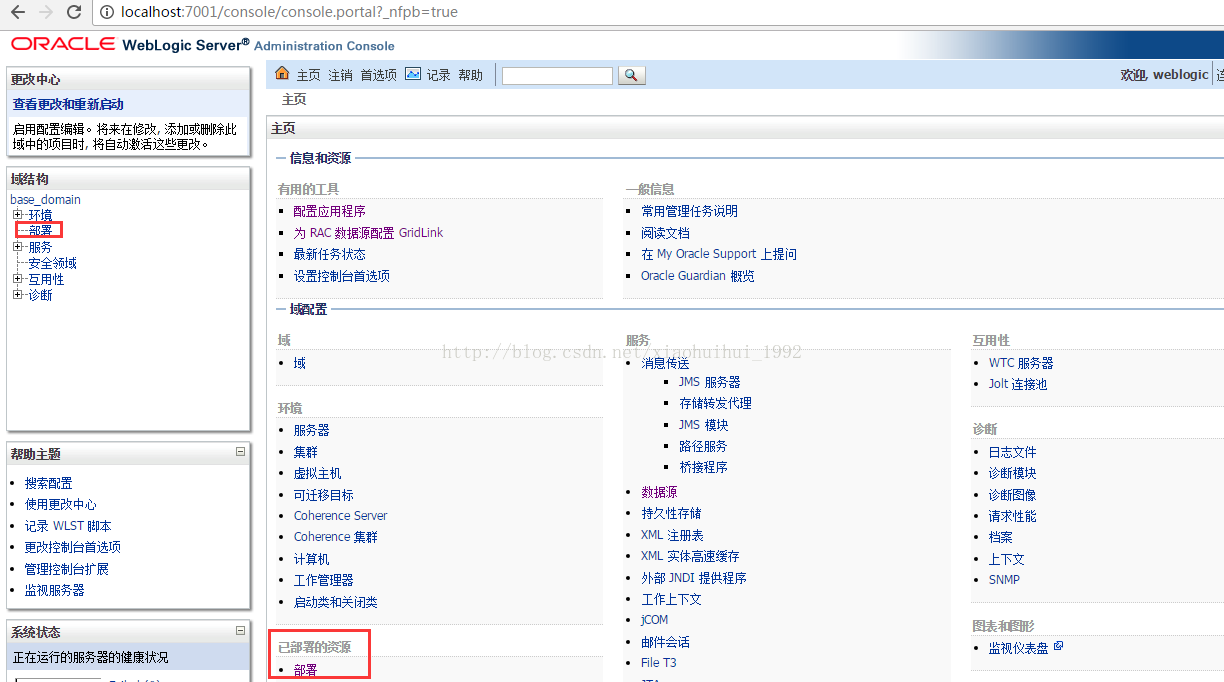
3.点击部署后进入 部署概要 画面 ,点击 部署概要 画面的 安装
按钮
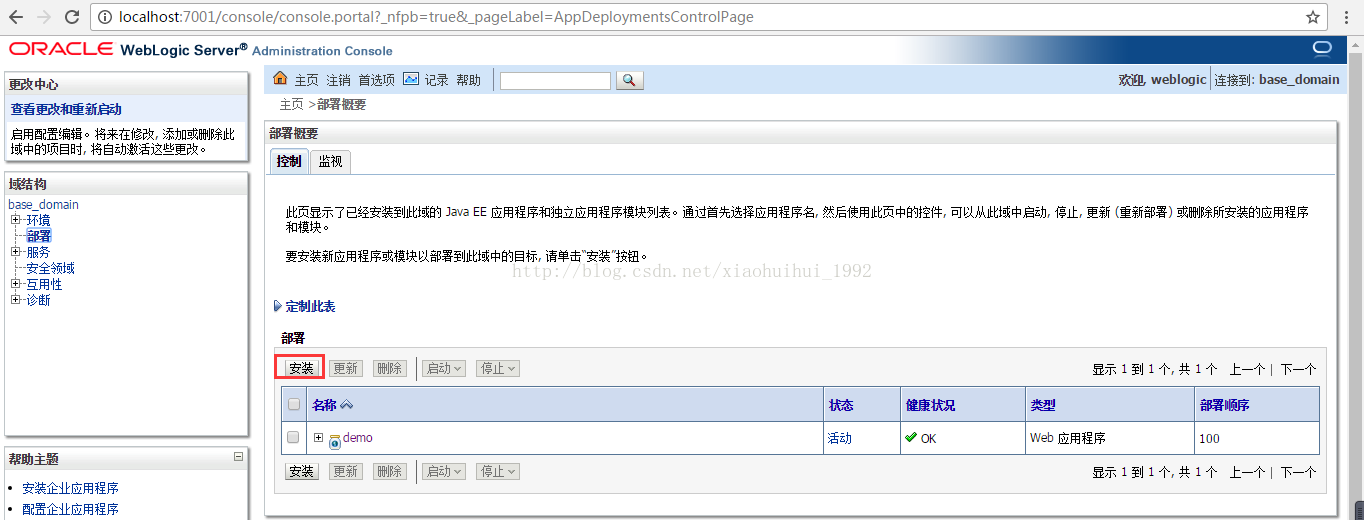
4.在 安装应用程序辅助 画面
1)确保web应用war包/应用文件已经放置于 指定路径 下
2)选择要部署的war包/应用文件
3)点击下一步按钮
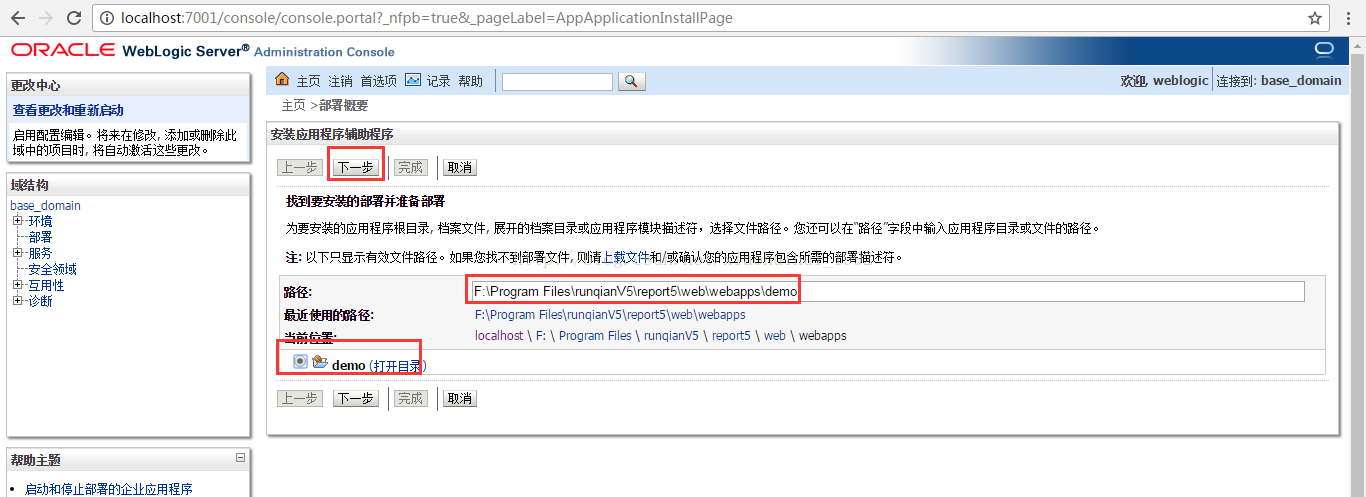
5.如果存在同名项目,会出现提示信息,提示您在接下来的安装部署画面中,另起一个项目名称来区分。
1)选择定位式样 : 将此部署安装为应用程序
2)点击 下一步 按钮
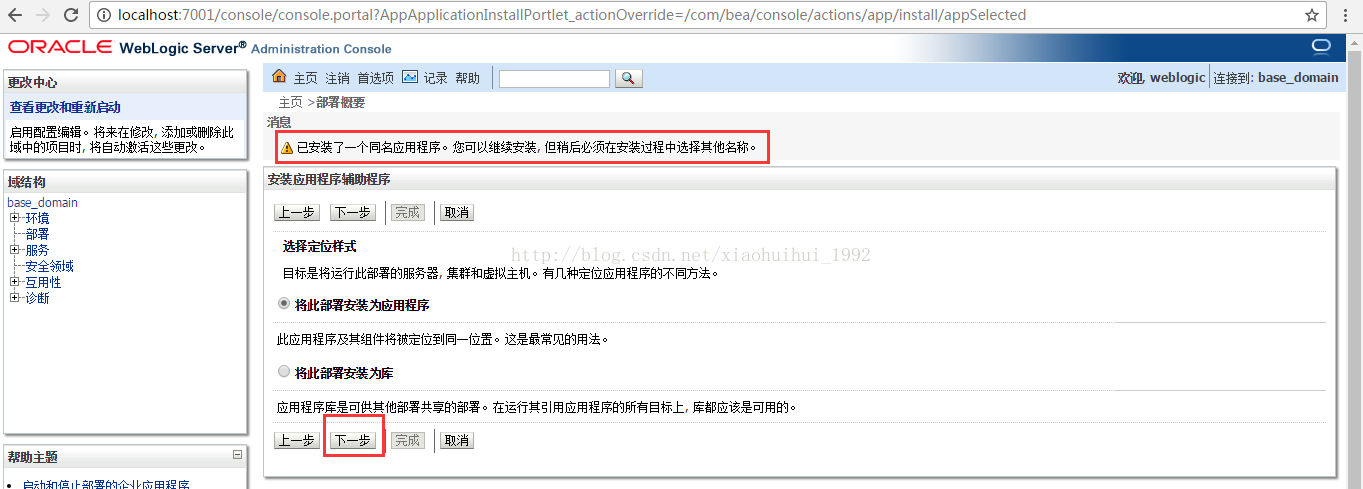
6. 在一般信息画面
1)如果有重名项目,需要在这里更改项目名称以区分项目。
2)此画面 可以对 安全 及 源可访问性 进行修改
3)点击 下一步 按钮
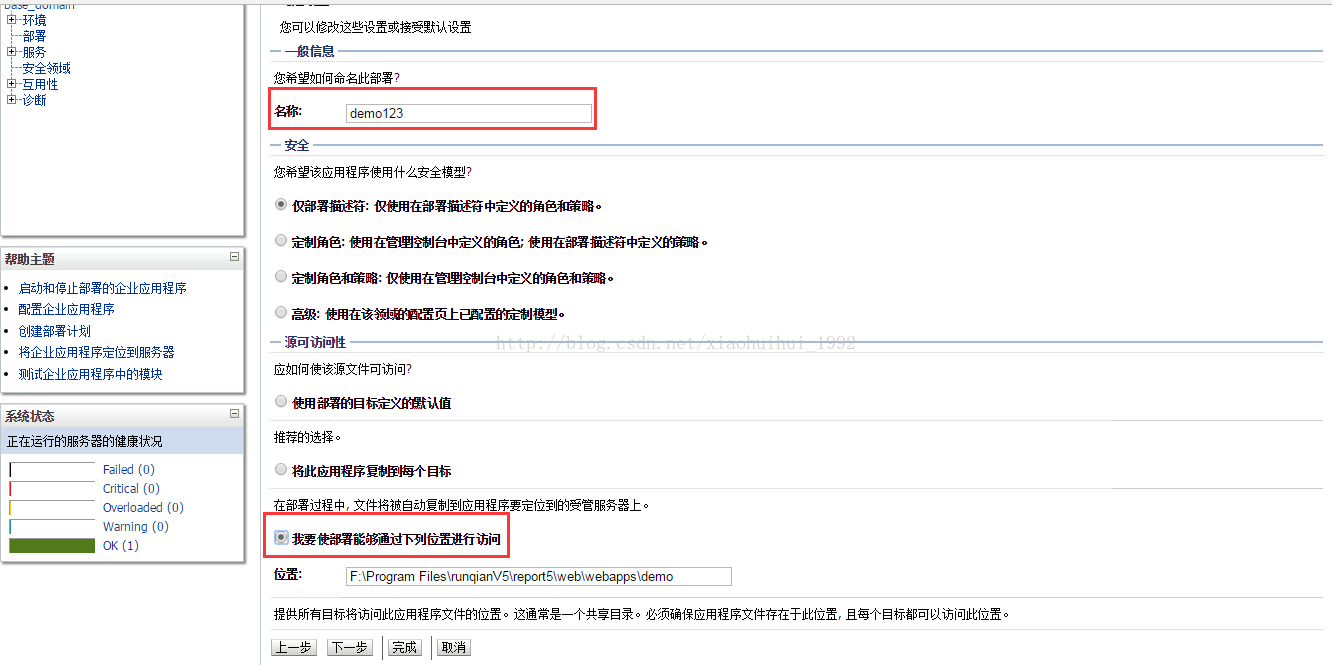
7.查看部署项目
4000
信息,核对后点击完成按钮,完成部署。
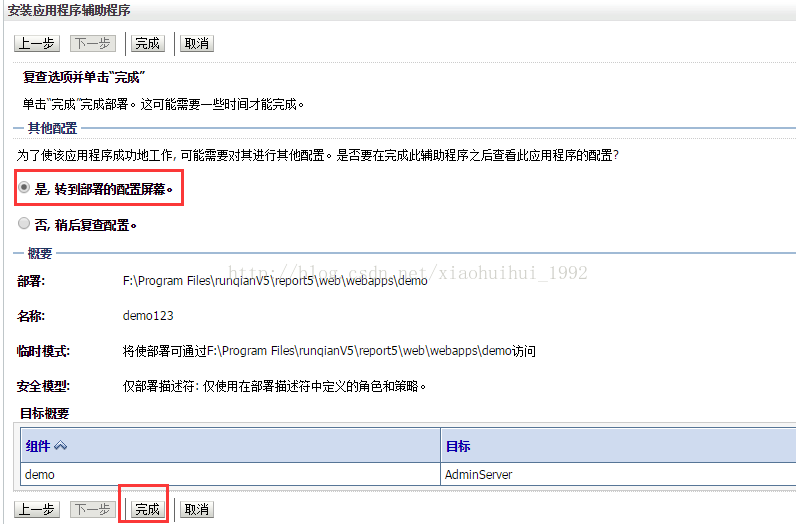
8. 我们可以在 部署概要画面中 看到 web应用处于活动状态。
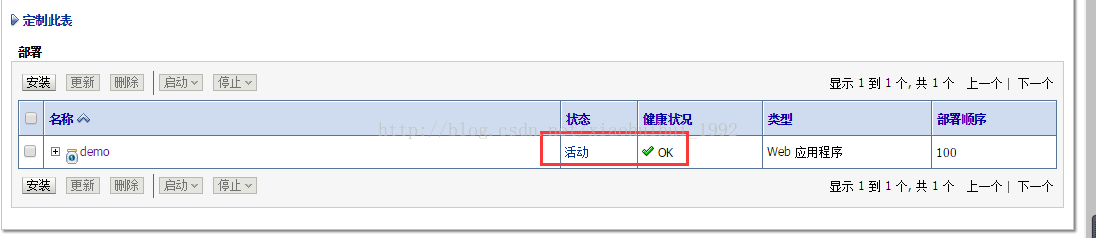
9. 检验项目是否成功,在IE浏览器输入,URL 服务器端口号 上下文根,来访问项目。

相关文章推荐
- 润乾报表V5.0 在TOMCAT7.0服务器下的部署操作
- weblogic10部署润乾报表中文乱码问题的解决
- 润乾报表整合到Tomcat服务器的部署过程
- weblogic10下部署润乾报表demo
- 润乾报表部署中的常见问题–http 500 内部服务器错误解析
- 润乾报表V4在weblogic下部署找不到授权文件的解决方法
- weblogic部署润乾报表的授权问题
- 润乾报表Weblogic集群配置__部署润乾应用
- 润乾报表整合到Tomcat服务器的部署过程
- 润乾报表在OC4J服务器下的部署方法
- 水晶报表(CrystalReports)服务器发布部署
- 使用Visual Studio部署报表到SharePoint服务器
- 润乾报表在J2EE上的部署——tomcat版
- SCOM 2007 R2监控系统安装部署(三)安装SCOM报表服务器和审计服务器
- SSRS:关于成功部署报表后,在服务器预览时提示“报表服务器无法处理该报表或共享数据集”
- ReportingServices报表服务部署时提示未初始化报表服务器安装的解决办法
- App-V5.0服务器部署
- WEB服务器(.net2.0)部署水晶报表
- SCOM 2007 R2详解系列安装部署篇之部署报表服务器
- linux(_Linux_CentOS) 64位 服务器为Websphere 7 安装及打补丁部署润乾demo
